【PPT技巧】插入页眉页脚页码和时间编号
来源:网络收集 点击: 时间:2024-08-08【导读】:
制作PPT的时候,为了标注展示的信息,经常会在PPT的顶部或者底部展示时间、编号、标注、LOGO等信息。但是很多的小伙伴不知道如何在PPT进行设置,其实插入页眉/页脚就可以简单快捷的实现了,一起来看看吧。工具/原料moreWPS 2019电脑方法/步骤1/7分步阅读 2/7
2/7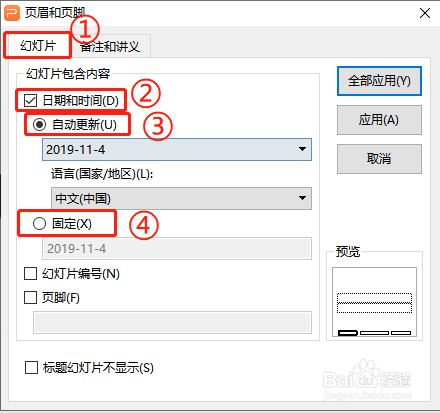 3/7
3/7 4/7
4/7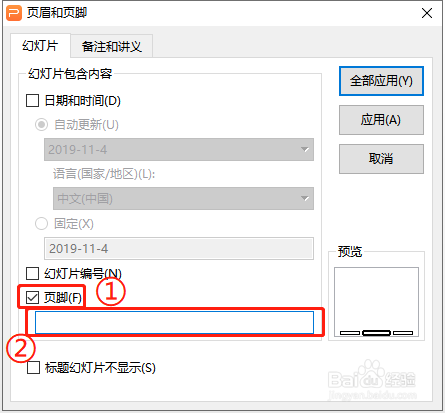 5/7
5/7 6/7
6/7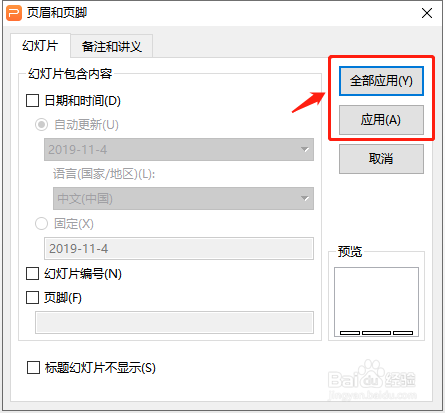 7/7
7/7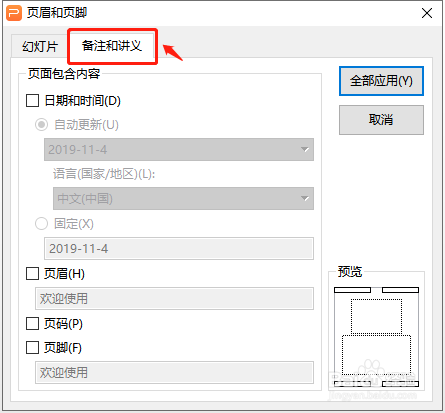
打开PPT,依次点击“插入”—“页眉和页脚”;
 2/7
2/7在“页眉和页脚”弹出框选择“幻灯片”,勾选“日期和时间”,根据需要选择“自定更新”或“固定”;
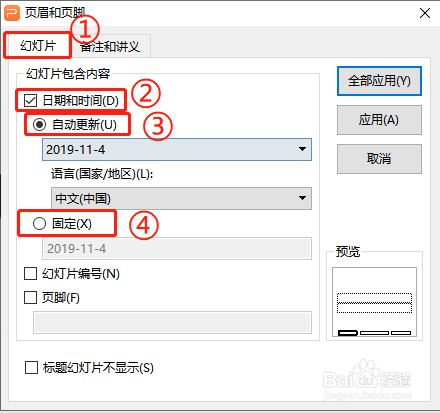 3/7
3/7勾选“幻灯片编号”可在当前或所有PPT中插入PPT编号,以便于查看PPT在演示文稿中的位置;
 4/7
4/7勾选“页脚”即可输入页脚的内容;
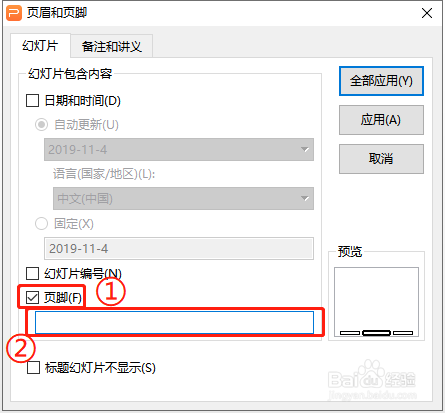 5/7
5/7“标题幻灯片不显示”表示标题PPT中不显示以上勾选的项目;
 6/7
6/7“全部应用”表示应用于全部幻灯片,应用”表示只应用于当前幻灯片。
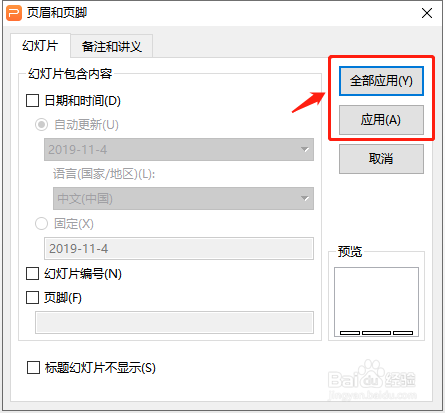 7/7
7/7“备注和讲义”是给备注页插入页眉页脚页码。
(注意:备注和讲义的页眉页脚是为了方便演讲者在演讲时查看相关内容的,不会显示在幻灯片视图和放映视图中。)
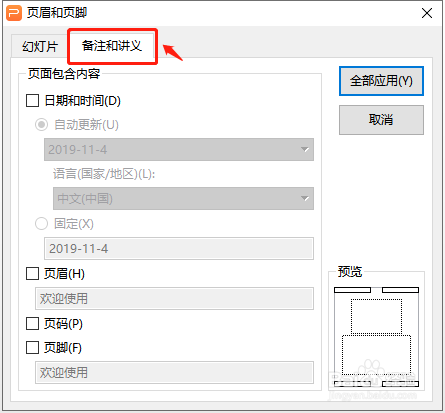
版权声明:
1、本文系转载,版权归原作者所有,旨在传递信息,不代表看本站的观点和立场。
2、本站仅提供信息发布平台,不承担相关法律责任。
3、若侵犯您的版权或隐私,请联系本站管理员删除。
4、文章链接:http://www.1haoku.cn/art_1084049.html
上一篇:儿童趣味创意画:[16]简笔画《幸福的一家人》
下一篇:怎么调前束使方向变轻?
 订阅
订阅